Chromebook을 별도의 화면이나 TV에 연결하는 방법

Chrome OS는 사용자가 Chromebook을 별도의 화면이나 TV에 연결할 수 있는 다양한 방법을 지원합니다.

Continuum은 Microsoft가 Windows 10 Mobile에 통합한 뛰어난 기능 중 하나입니다. 이 기능은 사용자가 Windows 10 Mobile 휴대폰을 실제 Windows 10 컴퓨터처럼 경험하는 데 도움이 됩니다.
Continuum 기능을 설정하고 나면 시작 화면에 쉽게 액세스하여 유니버설 Windows 앱을 열 수 있습니다.
Windows 10 Mobile의 Continuum은 Windows 10 데스크톱 버전의 Continuum과 정확히 동일하지는 않지만 여전히 몇 가지 공통점이 있습니다.
특히, Windows 10 Mobile의 Continuum은 컴퓨터용 Windows 10 버전과 같은 바로 가기도 지원하여 사용자 작업을 더 쉽고 빠르게 할 수 있도록 도와줍니다.
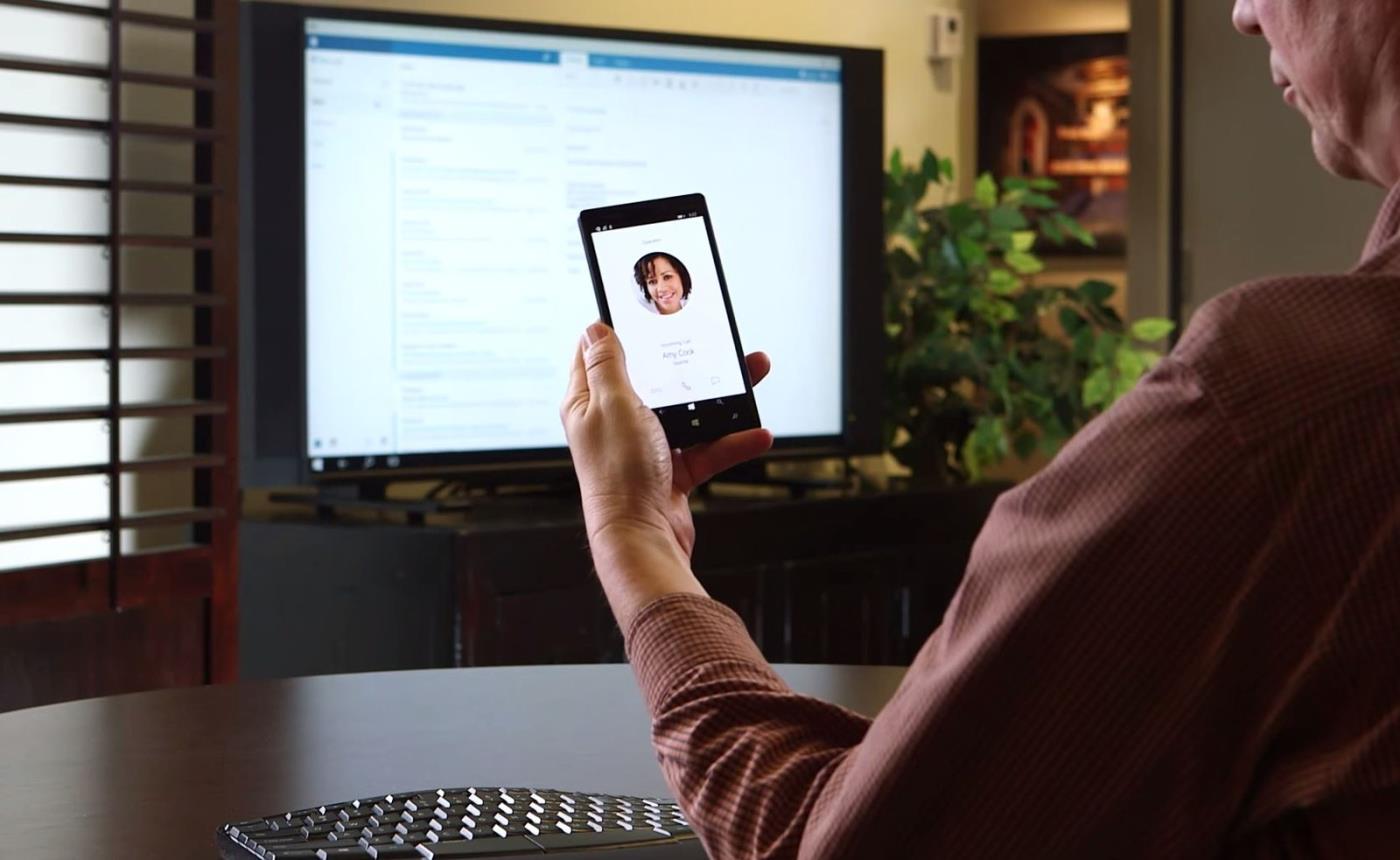
Windows 10 Mobile에서 Continuum 기능을 사용할 때의 16가지 중요한 바로 가기는 다음과 같습니다.
Windows 키 : 시작 화면을 열거나 닫습니다.
Windows + A : 알림 센터를 엽니다.
Windows + C : 청취 모드에서 가상 비서 Cortana를 활성화합니다.
Windows + E : 파일 탐색기를 엽니다.
Windows + I : 설정을 엽니다.
Windows + K : 연결 기능을 활성화합니다.
Windows + L : 장치를 빠르게 잠급니다.
Windows + O : 내비게이션 장치를 잠급니다.
Windows + P : 설정 표시를 엽니다.
Windows + S : 검색 모드에서 가상 비서를 활성화합니다(검색 모드에서는 Cortana).
Windows + U: 접근성 센터를 엽니다.
Windows + Tab : 작업 보기를 엽니다.
Windows + 백스페이스 : 뒤로 이동합니다.
Windows + 스페이스바 : 입력 언어 및 키보드 레이아웃을 전환합니다.
Windows + Print Screen : 스크린샷을 찍습니다. 그러나 Print Screen 키만 사용하면 스크린샷을 찍을 수 있습니다.
Alt + Tab : 열려 있는 애플리케이션 간을 전환합니다.
다음을 참조할 수 있습니다.
행복한 새로운 하루를 보내시기 바랍니다!
Chrome OS는 사용자가 Chromebook을 별도의 화면이나 TV에 연결할 수 있는 다양한 방법을 지원합니다.
iTop Data Recovery는 Windows 컴퓨터에서 삭제된 데이터를 복구하는 데 도움이 되는 소프트웨어입니다. 이 가이드에서는 iTop Data Recovery 사용 방법에 대해 자세히 설명합니다.
느린 PC와 Mac의 속도를 높이고 유지 관리하는 방법과 Cleaner One Pro와 같은 유용한 도구를 알아보세요.
MSIX는 LOB 애플리케이션부터 Microsoft Store, Store for Business 또는 기타 방법을 통해 배포되는 애플리케이션까지 지원하는 크로스 플랫폼 설치 관리자입니다.
컴퓨터 키보드가 작동을 멈춘 경우, 마우스나 터치 스크린을 사용하여 Windows에 로그인하는 방법을 알아보세요.
다행히 AMD Ryzen 프로세서를 실행하는 Windows 컴퓨터 사용자는 Ryzen Master를 사용하여 BIOS를 건드리지 않고도 RAM을 쉽게 오버클럭할 수 있습니다.
Microsoft Edge 브라우저는 명령 프롬프트와 같은 명령줄 도구에서 열 수 있도록 지원합니다. 명령줄에서 Edge 브라우저를 실행하는 방법과 URL을 여는 명령을 알아보세요.
이것은 컴퓨터에 가상 드라이브를 생성하는 많은 소프트웨어 중 5개입니다. 가상 드라이브 생성 소프트웨어를 통해 효율적으로 파일을 관리해 보세요.
Microsoft의 공식 Surface 하드웨어 테스트 도구인 Surface Diagnostic Toolkit을 Windows Store에서 다운로드하여 배터리 문제 해결 등의 필수 정보를 찾으세요.
바이러스가 USB 드라이브를 공격하면 USB 드라이브의 모든 데이터를 "먹거나" 숨길 수 있습니다. USB 드라이브의 숨겨진 파일과 폴더를 표시하는 방법은 LuckyTemplates의 아래 기사를 참조하세요.








